Zakázání analýzy zdrojového kódu pro .NET
Visual Studio umožňuje řídit, jestli se analyzátory zdrojového kódu spouštějí v době sestavení a v době návrhu. Existují omezení, která můžete zakázat, a postup vypnutí analýzy kódu se liší v závislosti na několika faktorech:
Typ projektu (.NET Core, .NET Standard a .NET 5+ a .NET Framework)
Projekty .NET Core, .NET Standard a .NET 5+ mají na stránce vlastností analýzy kódu možnosti, které umožňují vypnout analýzu kódu z analyzátorů nainstalovaných jako balíček NuGet. Další informace najdete v projektech .NET Core, .NET Standard a .NET 5+. Naproti tomu projekty rozhraní .NET Framework vyžadují, abyste v souboru projektu nastavili vlastnosti. Pokud chcete vypnout analýzu zdrojového kódu pro projekty rozhraní .NET Framework, přečtěte si téma Projekty .NET Framework.
Zdrojová analýza versus starší analýza
Tento článek se týká analýzy zdrojového kódu, nikoli starší (binární) analýzy. Informace o zakázání starší verze analýzy naleznete v tématu Povolení a zakázání binární analýzy kódu pro spravovaný kód.
Projekty .NET Core, .NET Standard a .NET 5+
Visual Studio 2022 verze 17.0.4 a novější poskytuje dvě zaškrtávací políčka na stránce vlastností analýzy kódu, která řídí, jestli se analyzátory spouští v době sestavení a v době návrhu. Pokud chcete zakázat analýzu kódu v projektu, postupujte takto:
Pravým tlačítkem myši klikněte na uzel projektu v Průzkumník řešení a pak vyberte Vlastnosti.
Vyberte Analýzu kódu.
Otevře se stránka vlastností analýzy kódu.
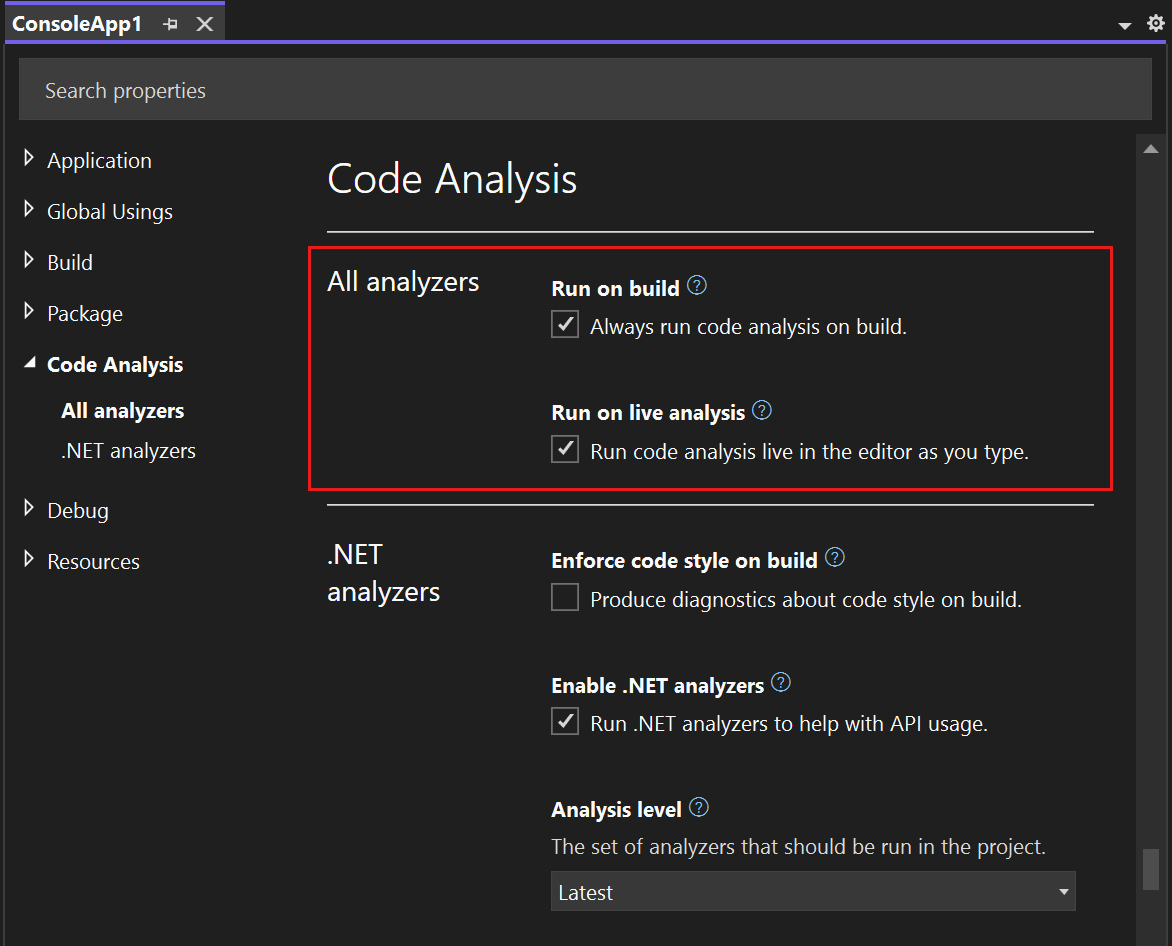
Pokud chcete zakázat analýzu zdroje v době sestavení, v části Spustit při sestavení zrušte zaškrtnutí políčka Vždy spustit analýzu kódu při sestavení.
Pokud chcete zakázat analýzu živého zdroje, v části Spustit při živé analýze zrušte při psaní v editoru živou analýzu kódu.
Poznámka:
Počínaje sadou Visual Studio 2022 verze 17.0.4, pokud dáváte přednost pracovnímu postupu provádění analýzy kódu na vyžádání, můžete během živé analýzy zakázat provádění analyzátoru. Nebo můžete vytvořit a ručně aktivovat analýzu kódu jednou v projektu nebo řešení na vyžádání. Informace o ručním spuštění analýzy kódu naleznete v tématu Ruční spuštění analýzy kódu pro .NET.
Projekty rozhraní .NET Framework
Chcete-li vypnout analýzu zdrojového kódu pro analyzátory, přidejte do souboru projektu jednu nebo více následujících vlastností nástroje MSBuild.
| Vlastnost MSBuild | Popis | Výchozí |
|---|---|---|
RunAnalyzersDuringBuild |
Určuje, jestli se analyzátory spouští v době sestavení. | true |
RunAnalyzersDuringLiveAnalysis |
Určuje, jestli analyzátory analyzují kód živě v době návrhu. | true |
RunAnalyzers |
Nastavením této vlastnosti zakážete false analyzátory v době sestavení i návrhu. Má přednost před RunAnalyzersDuringBuild a RunAnalyzersDuringLiveAnalysis. |
true |
Příklad:
<RunAnalyzersDuringBuild>false</RunAnalyzersDuringBuild>
<RunAnalyzersDuringLiveAnalysis>false</RunAnalyzersDuringLiveAnalysis>
<RunAnalyzers>false</RunAnalyzers>
Tato stránka umožňuje zakázat analýzu kódu v sadě Visual Studio. Existují omezení, která můžete zakázat, a postup vypnutí analýzy kódu se liší v závislosti na několika faktorech:
Typ projektu (.NET Core, .NET Standard a .NET 5+ a .NET Framework)
Projekty .NET Core, .NET Standard a .NET 5+ mají na stránce vlastností analýzy kódu možnosti, které umožňují vypnout analýzu kódu z analyzátorů nainstalovaných jako balíček NuGet. Další informace najdete v projektech .NET Core, .NET Standard a .NET 5+. Informace o tom, jak vypnout analýzu zdrojového kódu v projektech .NET Framework, naleznete v tématu projekty .NET Framework.
Zdrojová analýza versus starší analýza
Tento článek se týká analýzy zdrojového kódu, nikoli starší (binární) analýzy. Informace o zakázání starší verze analýzy naleznete v tématu Povolení a zakázání binární analýzy kódu pro spravovaný kód.
Projekty .NET Core, .NET Standard a .NET 5+
Visual Studio 2019 verze 16.3 a novější poskytuje dvě zaškrtávací políčka na stránce vlastností analýzy kódu, která umožňuje řídit, jestli se analyzátory spouští v době sestavení a v době návrhu. Tyto možnosti jsou specifické pro projekt.
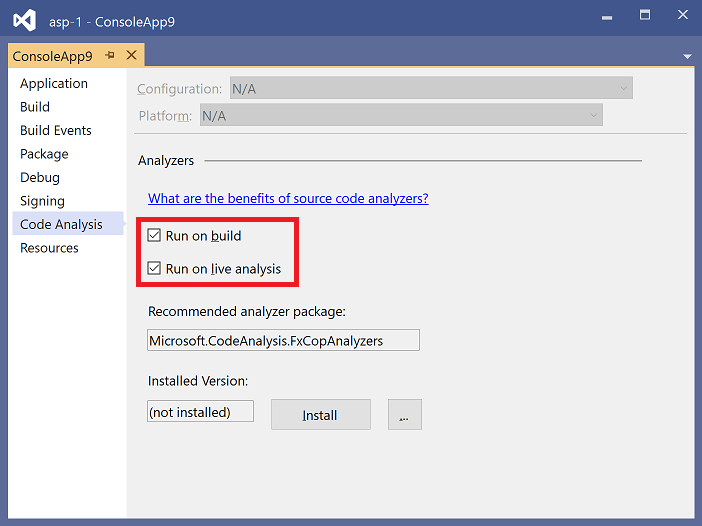
Chcete-li otevřít tuto stránku, klikněte pravým tlačítkem myši na uzel projektu v Průzkumník řešení a vyberte Vlastnosti. Vyberte kartu Analýza kódu.
- Pokud chcete zakázat analýzu zdroje v době sestavení, zrušte zaškrtnutí políčka Spustit při sestavení .
- Pokud chcete analýzu živého zdroje zakázat, zrušte zaškrtnutí políčka Spustit při živé analýze .
Poznámka:
Počínaje sadou Visual Studio 2019 verze 16.5, pokud dáváte přednost pracovnímu postupu provádění analýzy kódu na vyžádání, můžete během živé analýzy zakázat provádění analyzátoru. Nebo můžete vytvořit a ručně aktivovat analýzu kódu jednou v projektu nebo řešení na vyžádání. Informace o ručním spuštění analýzy kódu naleznete v tématu Ruční spuštění analýzy kódu pro .NET.
Projekty rozhraní .NET Framework
Chcete-li vypnout analýzu zdrojového kódu pro analyzátory, přidejte do souboru projektu jednu nebo více následujících vlastností nástroje MSBuild.
| Vlastnost MSBuild | Popis | Výchozí |
|---|---|---|
RunAnalyzersDuringBuild |
Určuje, jestli se analyzátory spouští v době sestavení. | true |
RunAnalyzersDuringLiveAnalysis |
Určuje, jestli analyzátory analyzují kód živě v době návrhu. | true |
RunAnalyzers |
Nastavením této vlastnosti zakážete false analyzátory v době sestavení i návrhu. Má přednost před RunAnalyzersDuringBuild a RunAnalyzersDuringLiveAnalysis. |
true |
Příklad:
<RunAnalyzersDuringBuild>false</RunAnalyzersDuringBuild>
<RunAnalyzersDuringLiveAnalysis>false</RunAnalyzersDuringLiveAnalysis>
<RunAnalyzers>false</RunAnalyzers>
Související obsah
Váš názor
Připravujeme: V průběhu roku 2024 budeme postupně vyřazovat problémy z GitHub coby mechanismus zpětné vazby pro obsah a nahrazovat ho novým systémem zpětné vazby. Další informace naleznete v tématu: https://aka.ms/ContentUserFeedback.
Odeslat a zobrazit názory pro